Dynamips结合VMware搭建站点到站点×××环境
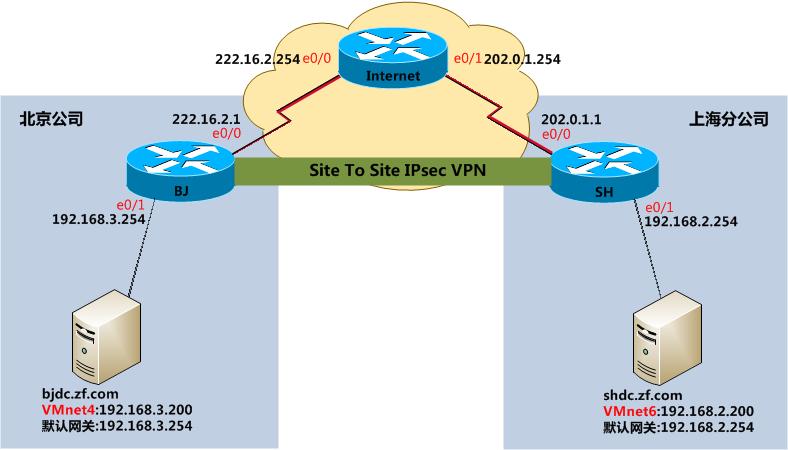
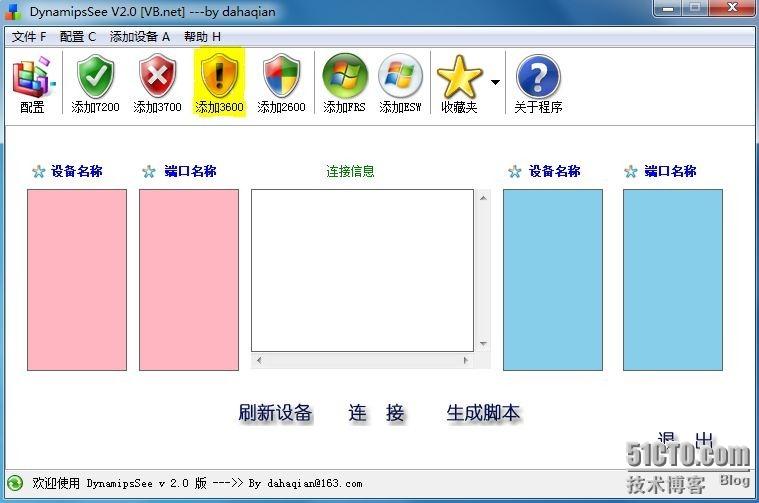
http://down.51cto.com/data/558896
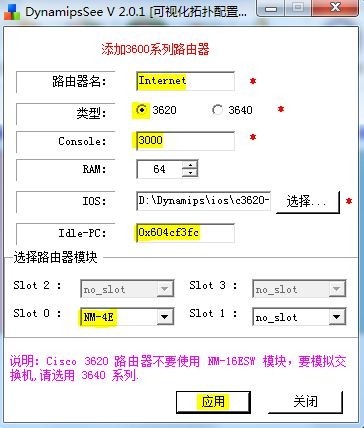
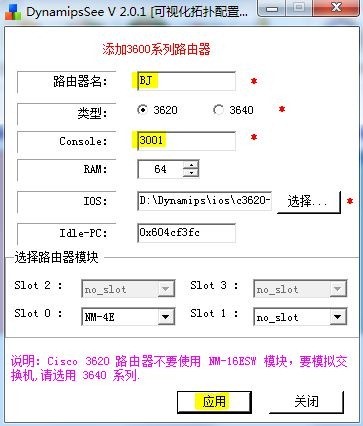
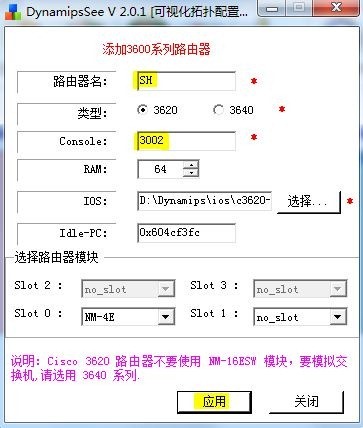
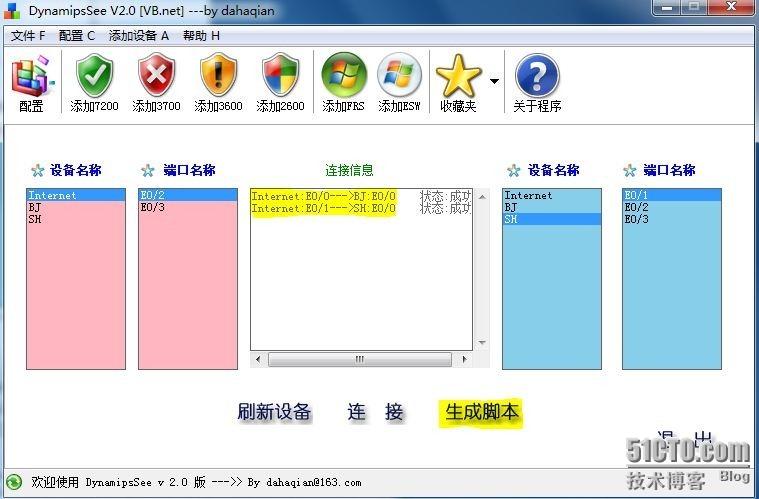
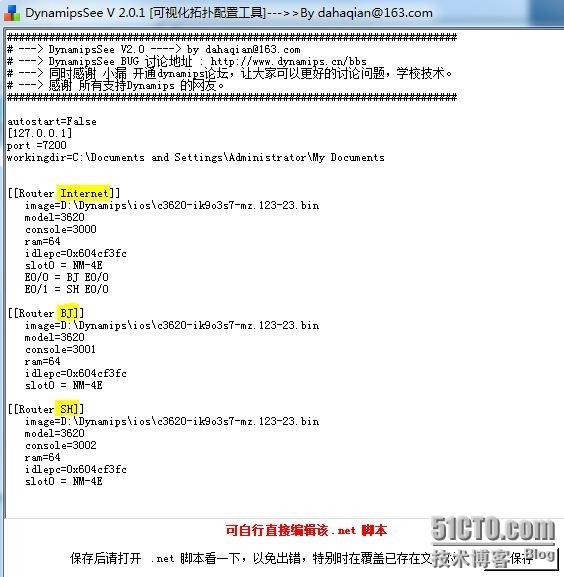
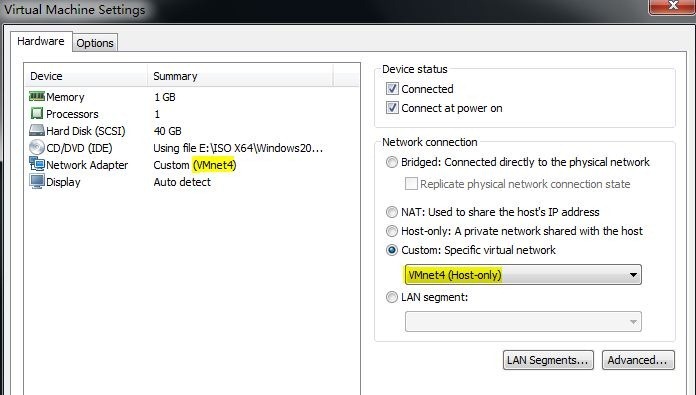
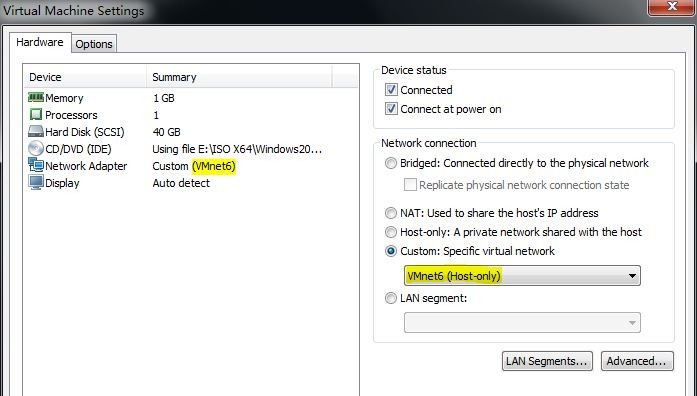
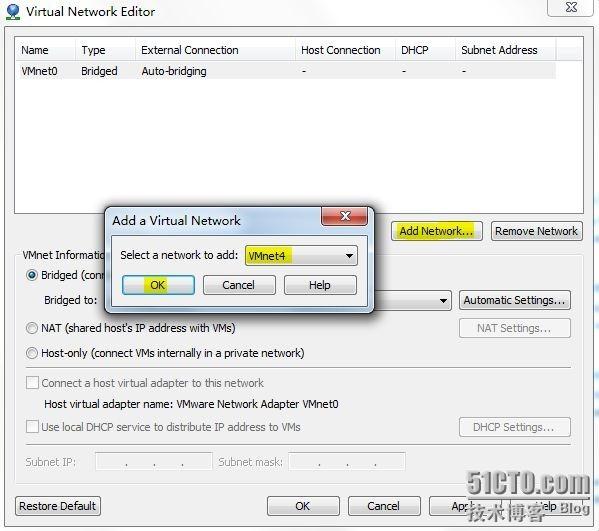
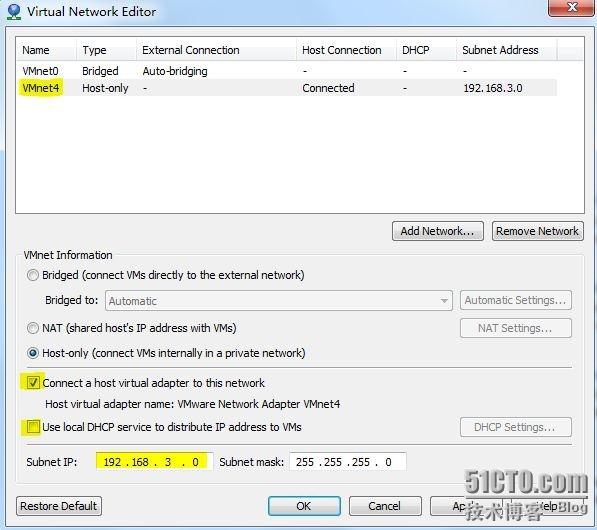
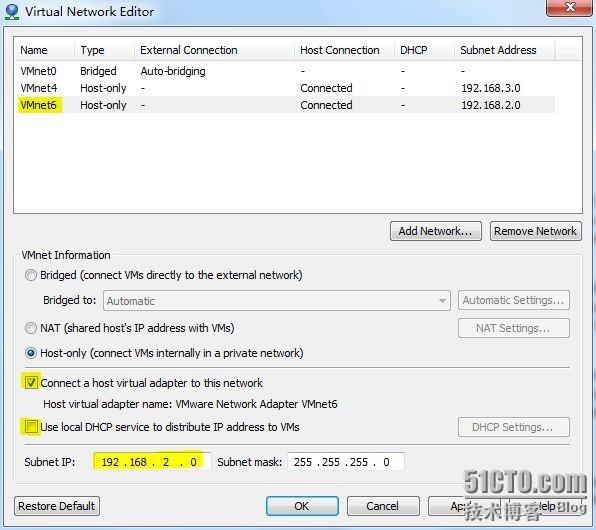
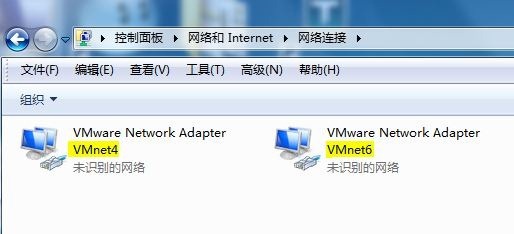
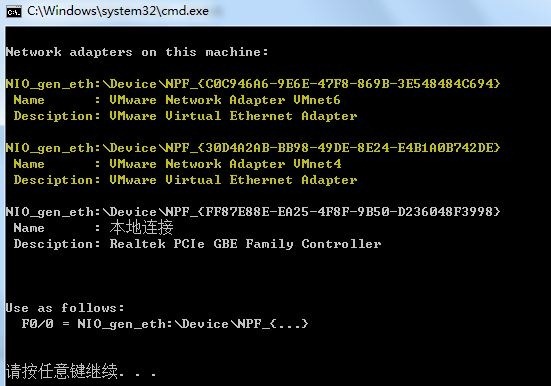
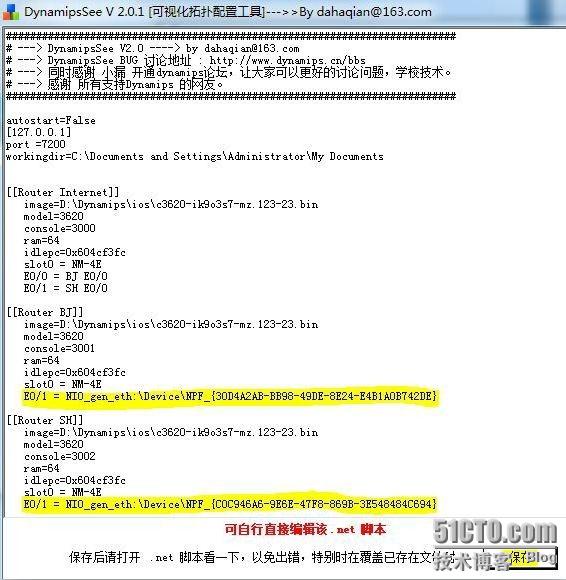
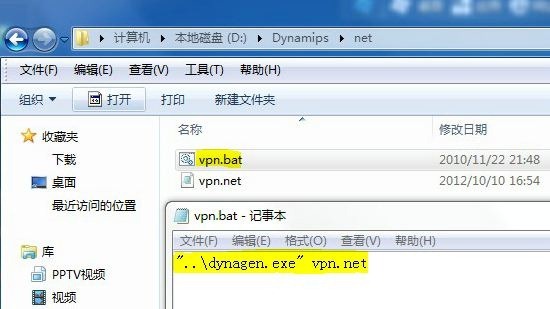
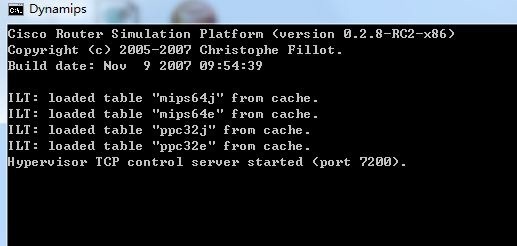
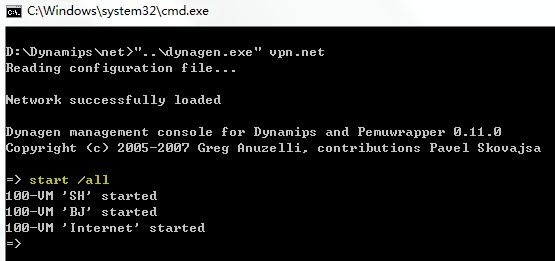

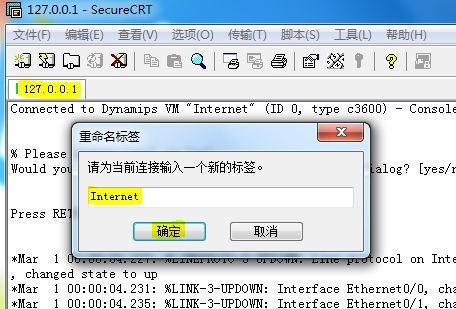
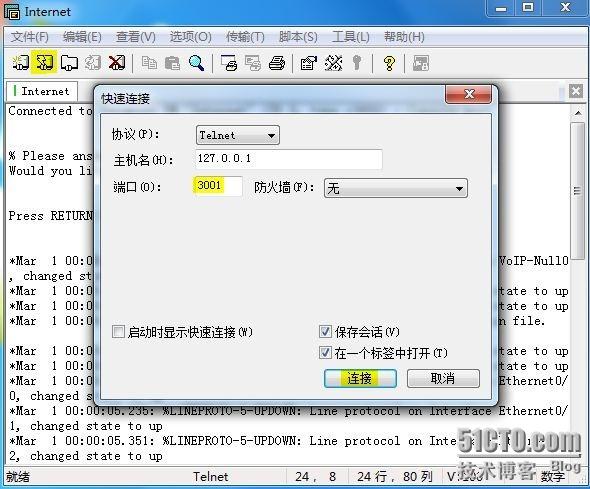
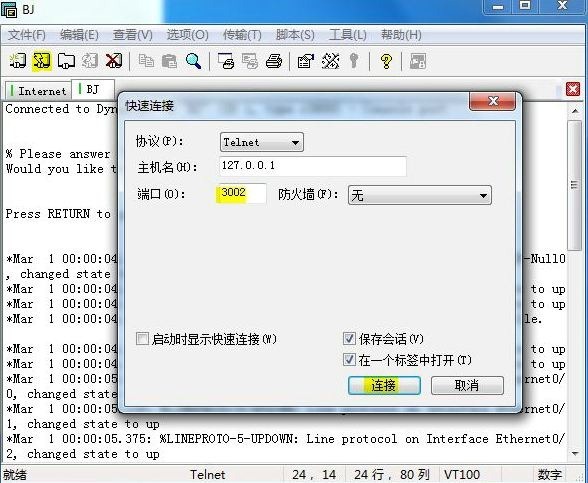
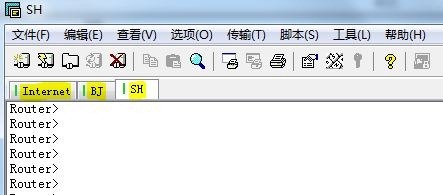
|
Router>enable
Router#configure terminal
|
进入全局模式 |
|
Router(config)#hostname Internet
|
修改路由器名称 |
|
Internet(config)#interface e0/0
Internet(config-if)#ip address 222.16.2.254 255.255.255.0
Internet(config-if)#no shutdown
Internet(config-if)#exit
|
为接口e0/0配置IP地址 |
|
Internet(config)#interface e0/1
Internet(config-if)#ip address 202.0.1.254 255.255.255.0
Internet(config-if)#no shutdown
Internet(config-if)#exit
|
为接口e0/1配置IP地址 |
|
Router>enable
Router#configure terminal
|
进入全局模式 |
|
Router(config)#hostname BJ
|
修改路由器名称 |
|
BJ(config)#interface e0/0
BJ(config-if)#ip address 222.16.2.1 255.255.255.0
BJ(config-if)#no shutdown
BJ(config-if)#ip nat outside
BJ(config-if)#exit
|
为接口e0/0配置IP地址 标记接口为NAT外部 |
|
BJ(config)#interface e0/1
BJ(config-if)#ip address 192.168.3.254 255.255.255.0
BJ(config-if)#no shutdown
BJ(config-if)#ip nat inside
BJ(config-if)#exit
|
为接口e0/1配置IP地址 标记接口为NAT内部 |
|
BJ(config)#ip route 0.0.0.0 0.0.0.0 222.16.2.254
|
配置默认网关 |
|
BJ(config)#access-list 100 deny ip 192.168.3.0 0.0.0.255 192.168.2.0 0.0.0.255
BJ(config)#access-list 100 permit ip any any
BJ(config)#ip nat inside source list 100 interface e0/0 overload
|
配置NAT |
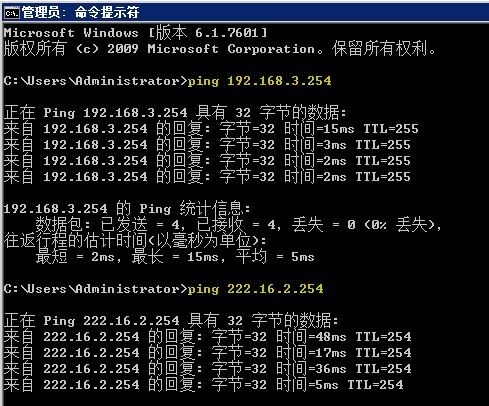
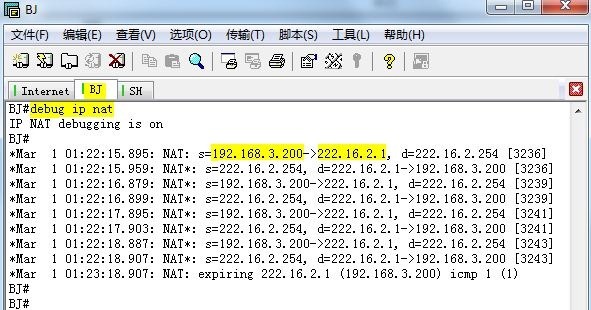
|
BJ(config)#crypto isakmp policy 10
BJ(config-isakmp)#hash md5
BJ(config-isakmp)#group 2
BJ(config-isakmp)#authentication pre-share
BJ(config-isakmp)#lifetime 3600
BJ(config-isakmp)#exit
BJ(config)#crypto isakmp key zf address 202.0.1.1
BJ(config)#crypto ipsec transform-set zf ah-md5-hmac esp-3des esp-md5-hmac
BJ(cfg-crypto-trans)#mode tunnel
BJ(cfg-crypto-trans)#exit
BJ(config)#access-list 101 permit ip 192.168.3.0 0.0.0.255 192.168.2.0 0.0.0.255
BJ(config)#crypto map *** 10 ipsec-isakmp
BJ(config-crypto-map)#set peer 202.0.1.1
BJ(config-crypto-map)#set transform-set zf
BJ(config-crypto-map)#match address 101
BJ(config-crypto-map)#exit
BJ(config)#interface e0/0
BJ(config-if)#crypto map ***
|
配置IPsec ××× |
|
Router>enable
Router#configure terminal
|
进入全局模式 |
|
Router(config)#hostname SH
|
修改路由器名称 |
|
SH(config)#interface e0/0
SH(config-if)#ip address 202.0.1.1 255.255.255.0
SH(config-if)#no shutdown
SH(config-if)#ip nat outside
SH(config-if)#exit
|
为接口e0/0配置IP地址 标记接口为NAT外部 |
|
SH(config)#interface e0/1
SH(config-if)#ip address 192.168.2.254 255.255.255.0
SH(config-if)#no shutdown
SH(config-if)#ip nat inside
SH(config-if)#exit
|
为接口e0/1配置IP地址 标记接口为NAT内部 |
|
SH(config)#ip route 0.0.0.0 0.0.0.0 202.0.1.254
|
配置默认网关 |
|
SH(config)#access-list 100 deny ip 192.168.2.0 0.0.0.255 192.168.3.0 0.0.0.255
SH(config)#access-list 100 permit ip any any
SH(config)#ip nat inside source list 100 interface e0/0 overload
|
配置NAT |
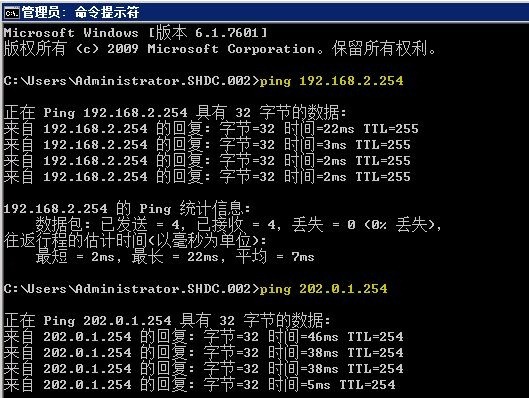
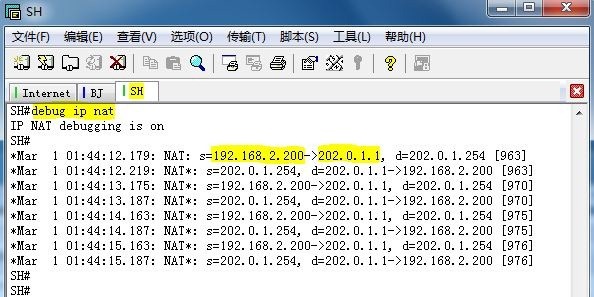
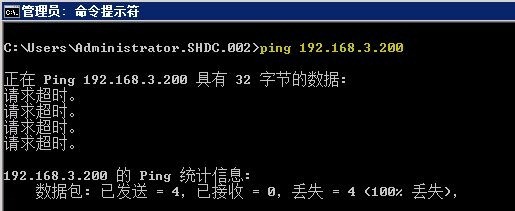
|
SH(config)#crypto isakmp policy 10
SH(config-isakmp)#hash md5
SH(config-isakmp)#group 2
SH(config-isakmp)#authentication pre-share
SH(config-isakmp)#lifetime 3600
SH(config)#crypto isakmp key zf address 222.16.2.1
SH(config)#crypto ipsec transform-set zf ah-md5-hmac esp-3des esp-md5-hmac
SH(cfg-crypto-trans)#mode tunnel
SH(cfg-crypto-trans)#exit
SH(config)#access-list 101 permit ip 192.168.2.0 0.0.0.255 192.168.3.0 0.0.0.255
SH(config)#crypto map *** 10 ipsec-isakmp
SH(config-crypto-map)#set peer 222.16.2.1
SH(config-crypto-map)#set transform-set zf
SH(config-crypto-map)#match address 101
SH(config-crypto-map)#exit
SH(config)#interface e0/0
SH(config-if)#crypto map ***
|
配置IPsec ××× |
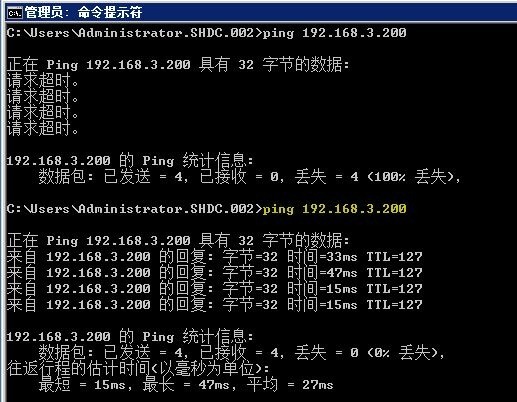
转载于:https://blog.51cto.com/jqq1982/1021022
Dynamips结合VMware搭建站点到站点×××环境相关推荐
- 如何用VMware搭建HA和DRS环境(第一篇;序)
你是不是经常遇到VMware 的HA不能正常的被配置,总有一个感叹号出来告诉你没有配置成功,说什么"HA Agent ... error",其实这些都是由一些小的配置错误引起的. ...
- 基于 Vmware 搭建 Ubuntu Server 编译环境(Samba + SSH + Git)
本人主要从事 android 系统开发相关工作,日常工作中经常要搭建源码编译环境.除了 Android 源码需要在 Linux 系统下编译,一些第三方的库也要在 Linux 环境下编译,比如 FFmp ...
- 在Win7上用VMWare搭建iOS/iPad开发环境
本文记录了在Win7上用VMWare 9安装Mac OS X Lion 10.7.5的过程,如果你想学习观摩一下iOS的开发,并且和我一样是无MAC的码农屌丝,可以参考一下. 1.物理机配置及操作系统 ...
- 搭建一个jupyter站点做数据分析吧
jupyter jupyter 是一个非常适合做数据分析的工作台.为了可以使得jupyter可以运行在服务器上访问生产环境的数据,今天我要在服务器上搭建一个jupyter站点. 容器 为了不和线上的其 ...
- 云服务器搭建个人站点-之-站点搭建
个人云服务器的用处 背景 现状 目的 环境说明 安装 docker 安装 docker 安装 安装docker-compose 网盘部署 博客部署 jenkins部署 网页代理服务器安装 站点部署 背 ...
- 用hosting.json配置ASP.NET Core站点的Hosting环境
通常我们在 Prgram.cs 中使用硬编码的方式配置 ASP.NET Core 站点的 Hosting 环境,最常用的就是 .UseUrls() . public class Program {pu ...
- 使用 VMware + win10 + vs2019 从零搭建双机内核调试环境
我在前面的文章--<使用 VMware + win10 + VirtualKD + windbg 从零搭建双机内核调试环境>分享了使用 windbg 进行双机内核调试的环境搭建的步骤. 有 ...
- 用quot;hosting.jsonquot;配置ASP.NET Core站点的Hosting环境
通常我们在 Prgram.cs 中使用硬编码的方式配置 ASP.NET Core 站点的 Hosting 环境,最常用的就是 .UseUrls() . public class Program { p ...
- 构建嵌入式系统软件开发环境-VMware的安装及搭建嵌入式Linux开发环境
嵌入式系统操作系统 目前流行的嵌入式操作系统主要有VxWorks.WindowsCE.Linux等,由于Linux的源码开放性.内核可裁剪性.在图像处理.文件管理及多任务支持等诸多方面的特点,使得它成 ...
最新文章
- 3G,三足鼎立;花开千朵,各表一枝!!!
- javascript js jquery获取元素位置代码总结
- 配置OpenCV的Qt开发环境
- ansible获取linux信息,ansible 获取系统信息的一些范例,ansible系统信息
- 2015Cocos游戏开发大赛作品——人鱼塞壬
- [概率论]如何通俗地理解“最大似然估计法”?
- MyBatis关联映射
- wiley期刊AMA-lato,latex字体安装问题
- android ios emoji表情,iOS和Android的Emoji表情同步方案
- 用Prolog解决数独
- linux戒游戏下载,苍月之戒手游下载-苍月之戒公测版v1.0-Linux公社
- RTX客户端插件开发 for Delphi XE6 (二)
- 营业执照、组织机构代码、税务登记号规则
- 收视率和收视份额的区别
- 继续树莓派4B+OLED:开机自动显示IP地址
- 汇编语言程序教程:从入门到精通!
- tailgate and piggyback
- Cytoscape作图,边和节点的颜色设置
- 安润网提供的游戏下载,您可以到安润网的论坛中下载,无须注册。
- Pytorch实现ResNet(DIY版)
